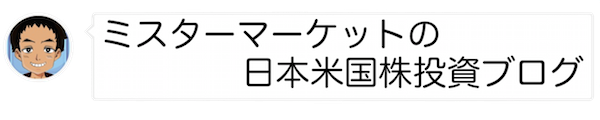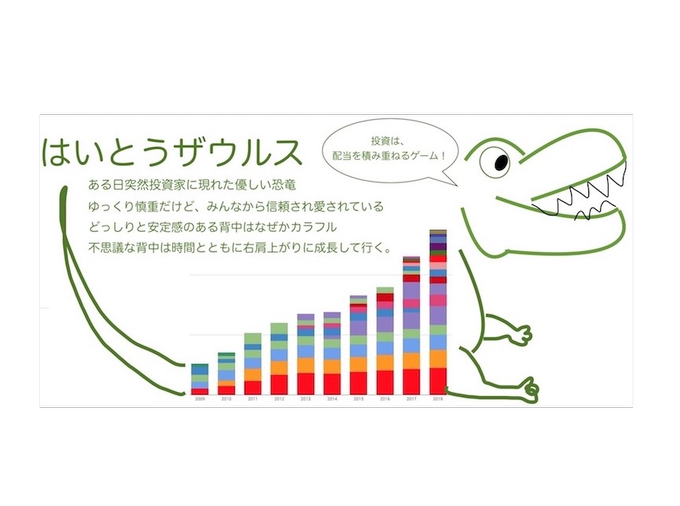
投資ログ-投資損益管理ツールの紹介・サンプル(1-1)
投資ログ-投資損益管理ツールの使い方(1-2)
投資ログ-投資損益管理ツールの作成-その1(2-1)
投資ログ-投資損益管理ツールの作成-その2(2-2)
投資ログ-配当集計(←今回はココ)
Contents
3-1-1:投資ログでの配当集計の方法を紹介
弊ブログでは月末に当月の受取配当金をまとめて記事にしています。
そのなかで、下↓のような銘柄別配当金推移グラフなどを載せていますが、
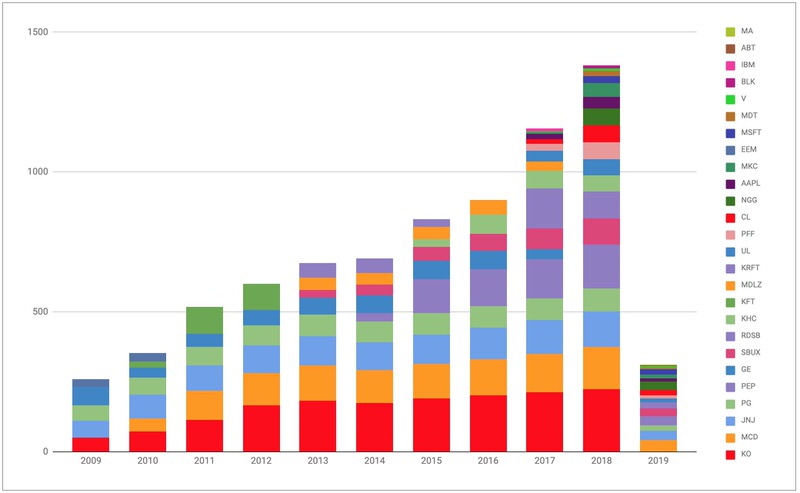
これは投資ログで作成しています。
前回までに紹介した投資ログは、証券会社から送られてくる通知書をポチポチ〜と入力して投資損益グラフをつくるものでした。
こんな下↓投資損益グラフをつくってました
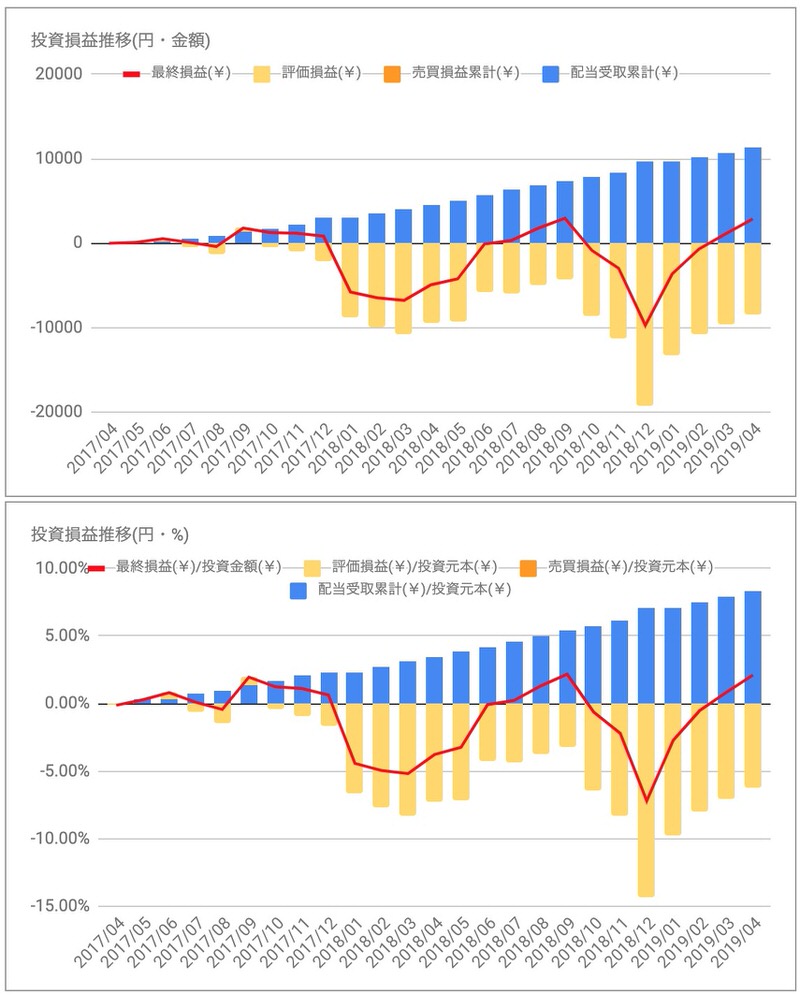
しかし、それだけでは入力したデータがもったいないわけで、ついでに配当金の集計やグラフも作っちゃいましょうってわけです。

(ちなみに、試験的ですが、ポートフォリオの資産金額集計も投資ログで試みています)
3-1-2:配当集計で使う2つのファイルをコピペします。
(投資ログ:投資損益ツール2-1・2-2作成後からです)
まず、以下の2つのファイルをあなたのGoogleドライブにコピーします。
5 2-1-3-2スプレッドシートファイルのコピー(3,4,5)と同じ手順でOKです。
3-1-3:加工ファイルにM_銘柄をドッキングさせます
次に、加工ファイルと先ほどコピペしたM_銘柄ファイルをドッキングさせます。
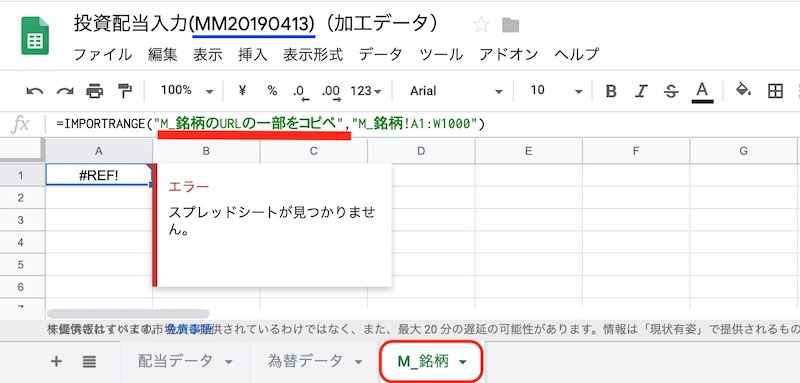
投資配当入力(加工データ)ファイルのM_銘柄シートA1の関数にM_銘柄ファイルのURL一部をコピペします。
2-2-2:回答ファイルと加工ファイルをドッキングと同じ手順でOKです。

3-1-4:配当集計ツールと加工ファイルをドッキングさせます
最後に、配当集計ツールと加工ファイルをドッキングさせます。

配当集計ツールファイルの配当データシートA1の関数に投資配当入力(加工データ)ファイルのURL一部をコピペします。
こちらも、2-2-2:回答ファイルと加工ファイルをドッキングと同じ手順でOKです。

3-1-5:M_銘柄ファイルとは?
今回、新たに登場したM_銘柄ファイルについて解説します。
このファイルは配当集計グラフで、銘柄に任意の名前をつけたり、セクターを分類するために利用します。
M_銘柄ファイルがなくても、配当集計グラフは作成できるのですが、日本株の銘柄コードが並んでいてもわかりづらいので登場させました。
では、簡単に解説しますね。
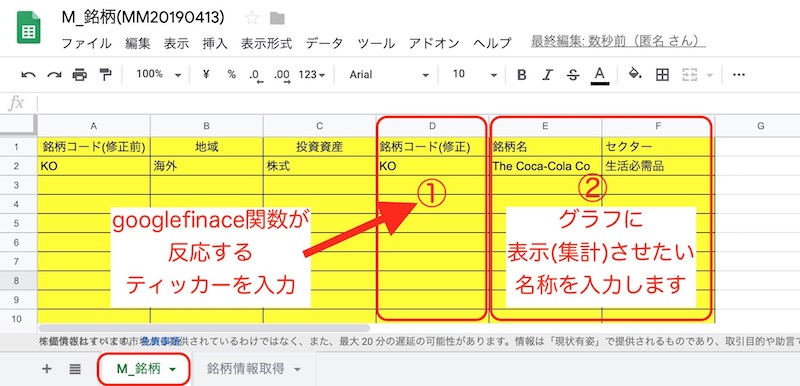
- Aには一般的なティッカーをいれます。一般的なというのは証券会社の通知書に記載されているものです。
- Bは地域を、Cは投資資産分類を入力します(ここは適当でよいです)
- Dにはgooglefinance関数が反応するティッカーを入力(例えば、RDSBはRDS.Bです)。
- Eにはグラフに表示させたい銘柄名を入力。
- Fにはセクターを入力します。
と言っても、銘柄名とか、セクターを調べるのはちょっと手間がかかります。
ですので、Dへのティッカーの入力すると・・・・

銘柄情報取得シートに③銘柄名とセクターが表示されるようにしておきました。
日本株はそれでも表示されませんので、④のY!financeから銘柄名等をコピペしてください(関数で引っ張ってくるのはダメみたいです)。
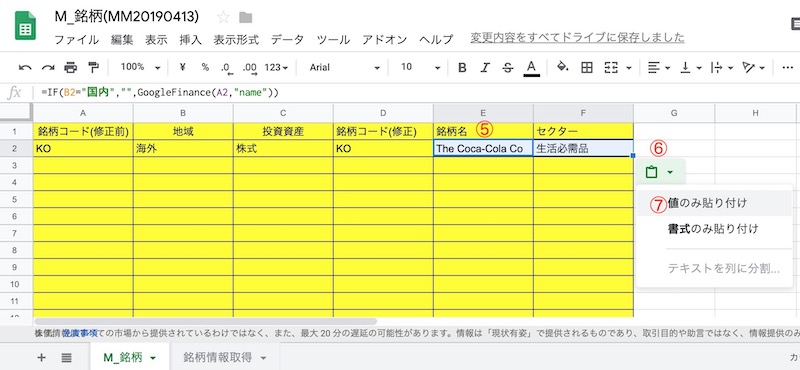
コピペするときは、コピーして⑤貼り付け、⑥ファイルマーク(?)、⑦値のみ貼り付けをすると便利です。
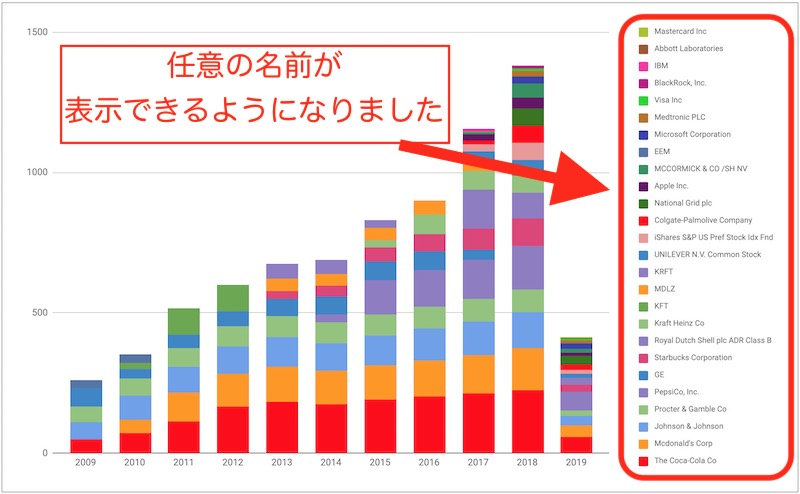
これでグラフに任意の名前がつけられるようになりました。

投資ログ-投資損益管理ツールの紹介・サンプル(1-1)
投資ログ-投資損益管理ツールの使い方(1-2)
投資ログ-投資損益管理ツールの作成-その1(2-1)
投資ログ-投資損益管理ツールの作成-その2(2-2)
投資ログ-配当集計(←今回はココ)
ミスターマーケットのノイズでした。